Win7电脑不能上网?手把手教你快速排障修复
时间:2025-06-06 23:54:16 450浏览 收藏
还在为Win7电脑突然不能上网而烦恼吗?网络时代,电脑无法连接网络确实让人头疼。本文针对Win7系统用户,手把手教你快速解决电脑无法上网的难题!无论是聊天、阅读还是工作,网络连接是基础。面对电脑无法联网的常见问题,本文提供简单易懂的解决方案。通过清理电脑网络缓存,即可轻松恢复网络连接。只需几个步骤,就能让你的Win7电脑重新畅游互联网,告别断网困扰!赶快学习,让你的电脑网络恢复如初吧!
随着互联网的普及,大家已经越来越依赖电脑上网了。然而,当电脑突然无法上网时,许多人会感到十分困扰。别急,今天就给大家分享一些解决电脑无法上网问题的方法。
很多人都喜欢用电脑上网聊天或阅读小说,一旦遇到电脑不能联网的情况,难免会感到烦躁。其实,这种情况非常普遍,下面我们一起来看看如何解决这个问题吧!
电脑无法上网怎么处理?
如果电脑网络中积累了过多的缓存数据,可能会导致无法正常上网。以下是具体解决步骤:
- 返回电脑桌面,双击“我的电脑”,选择C盘并打开。
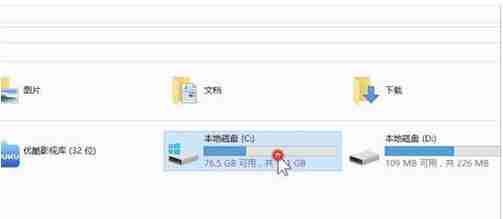
- 在C盘内找到并打开“Windows”文件夹,接着进入“System32”文件夹。
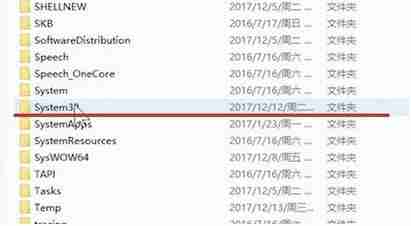
- 在该文件夹里找到名为“cmd”的程序,然后右键点击,选择“以管理员身份运行”。
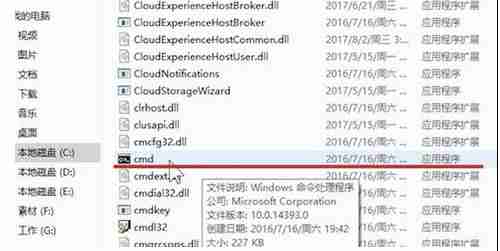
- 在弹出的命令提示符窗口中输入“netsh winsock reset”,然后按回车键执行。

完成上述操作后,重启电脑,此时您的电脑应该就能恢复正常上网了。
终于介绍完啦!小伙伴们,这篇关于《Win7电脑不能上网?手把手教你快速排障修复》的介绍应该让你收获多多了吧!欢迎大家收藏或分享给更多需要学习的朋友吧~golang学习网公众号也会发布文章相关知识,快来关注吧!
相关阅读
更多>
-
501 收藏
-
501 收藏
-
501 收藏
-
501 收藏
-
501 收藏
最新阅读
更多>
-
467 收藏
-
315 收藏
-
171 收藏
-
210 收藏
-
457 收藏
-
482 收藏
-
220 收藏
-
149 收藏
-
297 收藏
-
177 收藏
-
488 收藏
-
253 收藏
课程推荐
更多>
-

- 前端进阶之JavaScript设计模式
- 设计模式是开发人员在软件开发过程中面临一般问题时的解决方案,代表了最佳的实践。本课程的主打内容包括JS常见设计模式以及具体应用场景,打造一站式知识长龙服务,适合有JS基础的同学学习。
- 立即学习 543次学习
-

- GO语言核心编程课程
- 本课程采用真实案例,全面具体可落地,从理论到实践,一步一步将GO核心编程技术、编程思想、底层实现融会贯通,使学习者贴近时代脉搏,做IT互联网时代的弄潮儿。
- 立即学习 516次学习
-

- 简单聊聊mysql8与网络通信
- 如有问题加微信:Le-studyg;在课程中,我们将首先介绍MySQL8的新特性,包括性能优化、安全增强、新数据类型等,帮助学生快速熟悉MySQL8的最新功能。接着,我们将深入解析MySQL的网络通信机制,包括协议、连接管理、数据传输等,让
- 立即学习 500次学习
-

- JavaScript正则表达式基础与实战
- 在任何一门编程语言中,正则表达式,都是一项重要的知识,它提供了高效的字符串匹配与捕获机制,可以极大的简化程序设计。
- 立即学习 487次学习
-

- 从零制作响应式网站—Grid布局
- 本系列教程将展示从零制作一个假想的网络科技公司官网,分为导航,轮播,关于我们,成功案例,服务流程,团队介绍,数据部分,公司动态,底部信息等内容区块。网站整体采用CSSGrid布局,支持响应式,有流畅过渡和展现动画。
- 立即学习 485次学习
